Kā pievienot rindu tabulai programmā Word 2013
Var gadīties, ka jums jāiemācās pievienot rindu tabulai programmā Word 2013, ja veidojat to no nulles, lai atrastu tikai to, ka noklusējuma tabulas izveides rīks ļauj jums izveidot tikai 8 x 8 tabulu. Lai gan ir veidi, kā nokopēt un ielīmēt datus no Excel, ja strādājat arī ar šīs programmas datiem, Word 2013 tabulā varat palielināt rindu skaitu, izmantojot dažus papildu rīkus, kas kļūst pieejami pēc tabulas sākotnējās izveidošanas.
Tālāk sniegtais ceļvedis parādīs, kā Word 2013 tabulā pievienot vairāk rindu, ja pašreizējais rindu skaits ir nepietiekams. Šīs rindas varat pievienot tabulas beigās vai virs un zem esošajām tabulā esošajām rindām.
Kā pievienot papildu rindas Word 2013 tabulai
Veicot šajā rakstā norādītās darbības, tiks pieņemts, ka Word dokumentā ir tabula un ka šai tabulai vēlaties pievienot papildu rindas.
1. darbība: atveriet dokumentu Word 2013.
2. solis: noklikšķiniet uz šūnas iekšpusē rindā, zem kuras vēlaties sākt pievienot rindas. Es noklikšķinu uz tabulas apakšējās rindas, jo es tabulas beigām vēlos pievienot vairāk rindu, taču šo metodi var izmantot jebkurai tabulas vietai, kur vēlaties pievienot vairāk rindu.

3. darbība: loga augšdaļā zem tabulas rīkiem noklikšķiniet uz cilnes Izkārtojums .
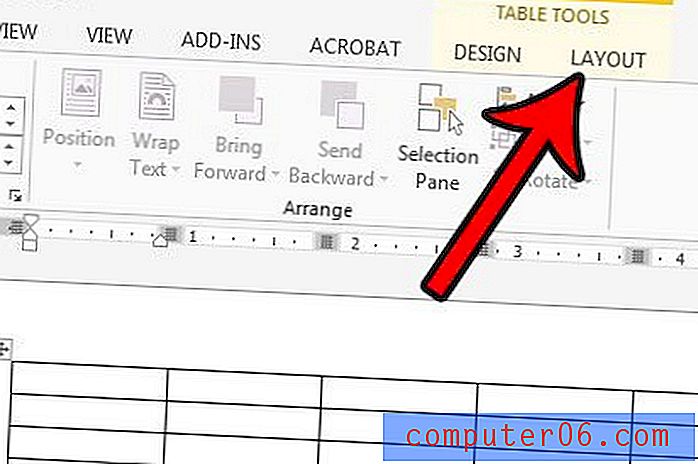
4. darbība: lentas sadaļā Rindas un kolonnas noklikšķiniet uz pogas Ievietot zemāk . Ņemiet vērā, ka tās ir papildu pogas šajā sadaļā, kuras jūs varētu arī izmantot, lai tabulā ievietotu kolonnas vai ievietotu rindas virs pašlaik atlasītās rindas.
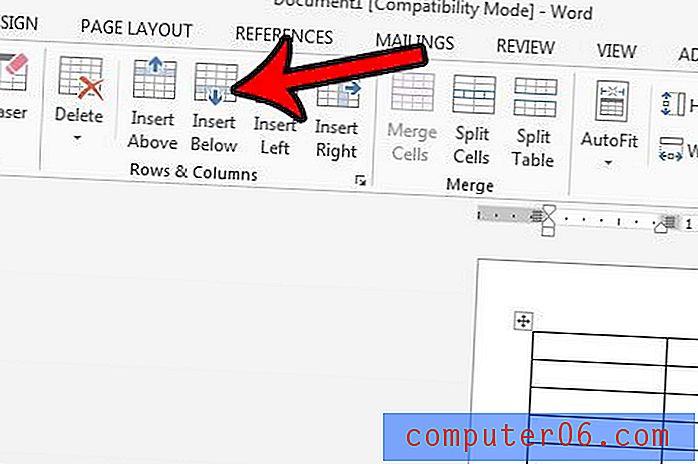
Vai jums ir tabula, kuru jūs mēģināt nokopēt un ielīmēt citā dokumentā, bet tabula atrodas lapas malā vai apakšā? Uzziniet, kā padarīt tabulu ietilpīgu vienā Word lapā, izmantojot opciju AutoFit. Šī ir ļoti noderīga funkcija, kas ietaupīs daudz neapmierinātības, strādājot ar Word tabulu.



